Geräte -Manager leer oder leer in Windows?
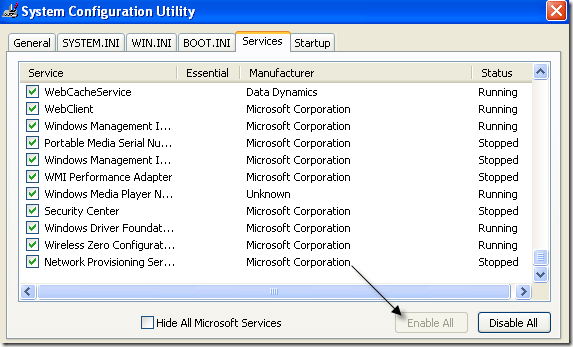
- 2372
- 214
- Matteo Möllinger
Ich hatte kürzlich ein Problem, bei dem ich meinen Geräte -Manager geöffnet habe und festgestellt hatte, dass dies leer war! Nichts hier! Einfach leer! Es war sehr seltsam und ich brauchte eine Weile, um herauszufinden, was das Problem war!
Wenn dein Geräte -Manager ist völlig leer oder leer, Dann gibt es zwei Möglichkeiten, warum das Problem auftritt: Entweder haben Sie einen kritischen Windows -Service deaktiviert oder Ihre Berechtigungen in der Registrierung für den Geräte -Manager -Schlüssel sind beschädigt.
InhaltsverzeichnisSo können Sie dieses Problem beheben, indem Sie den entsprechenden Windows -Dienst aktivieren oder die Berechtigungen in der Registrierung ändern.
Methode 1 - Der Stecker und Spielen -Windows -Service aktivieren
Anscheinend muss der Windows -Geräte -Manager den Plug -and -Play -Dienst aktiviert, um korrekt zu arbeiten. Sie können den Service aktivieren, indem Sie zu gehen Start, Schalttafel, Öffnung Verwaltungswerkzeuge und dann auf Klicken auf Dienstleistungen.
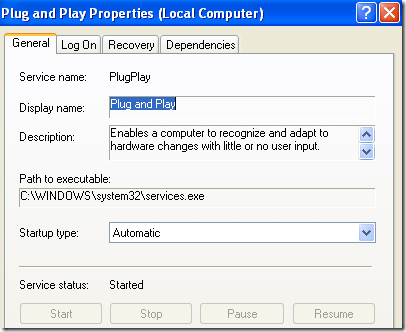
Überprüfen Sie, ob Ihr Geräte -Manager noch leer ist oder nicht. Wenn dies der Fall ist, können Sie auch versuchen, mehr Windows -Dienste zu aktivieren, indem Sie gehen Start, Laufen und eintippen Msconfig. Klick auf das Dienstleistungen Registerkarte und wählen Alle aktivieren.
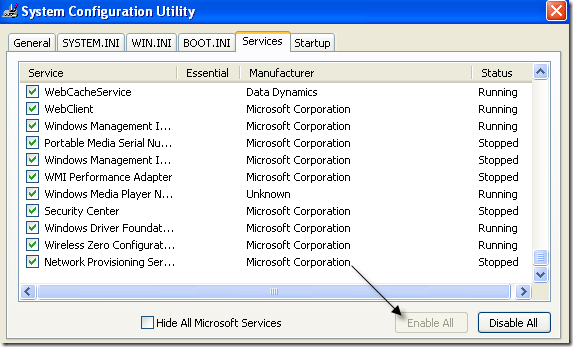
Starten Sie Ihren Computer neu und Sie sollten jetzt hoffentlich alle Hardware -Geräte im Geräte -Manager sehen können. Wenn nicht, versuchen Sie die Methode 2!
Methode 2 - Bearbeiten Sie die Registrierungsberechtigungen
Der andere Grund für Geräte -Manager kann leer sein, weil es Sicherheitsprobleme mit dem Schlüssel in der Registrierung gibt. Um dies zu beheben, klicken Sie auf Start, Dann Laufen, und tippen Sie ein RegedT32. Klick auf das HKEY_LOCAL_MACHINE Fenster oder erweitern Sie diesen Bienenstock und navigieren Sie zu den folgenden Schlüssel:
Hkey_local_maachine \ system \ currentControlset \ enum
Jetzt klicken Sie mit der rechten Maustaste Aufreum und wähle Berechtigungen. Wenn das Listenfeld für Gruppe oder Benutzernamen leer ist, wissen Sie, dass dies das Problem ist! Es sollte dort zwei Namen haben, System Und Alle.
Drücke den Hinzufügen Taste und eingeben Alle und klicken Sie auf OK. Überprüf den Erlauben Box neben Lesen für Alle. Klicken Sie nun Hinzufügen wieder eingeben System. Überprüf den Erlauben Box neben Lesen Und Volle Kontrolle für System. Es sollte so aussehen:
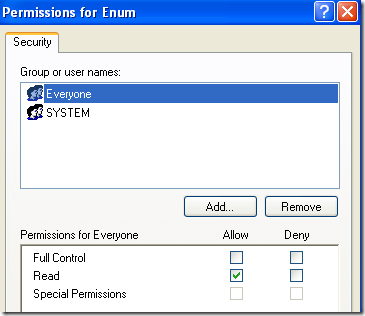
Beide Kontrollkästchen unter Erlauben sollte ausgewählt werden, wenn Sie das System hervorheben. Klicken Sie auch auf die Fortschrittlich Schaltfläche nach dem Hinzufügen beider Benutzer und der Auswahl Berechnung der Berechtigungseinträge für alle untergeordneten Objekte mit Einträgen, die hier angezeigt werden, die für untergeordnete Objekte gelten.
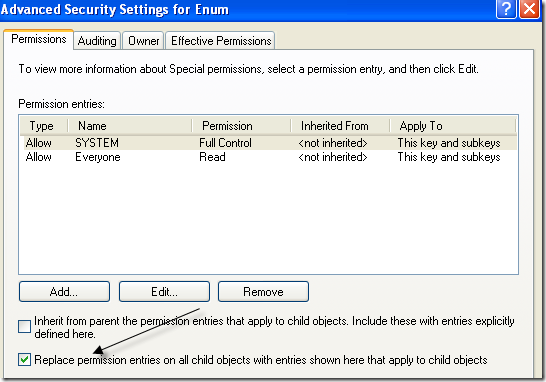
Klicken Sie auf OK und wenn eine Warnmeldung auftaucht, klicken Sie einfach auf OK. Schließen Sie den Registrierungsredakteur und starten Sie Ihren Computer neu. Sie sollten jetzt in der Lage sein, alles im Geräte -Manager zu sehen.
Wenn Sie immer noch ein Problem mit einem leeren Geräte -Manager haben, senden Sie hier einen Kommentar! Genießen!

